谷歌浏览器如何开启连接串行端口模式
- 浏览: 0
- |
- 更新:
谷歌浏览器是一款功能强大且非常多样的浏览器,今天小编想要分享给大家的是Google浏览器如何开启连接串行端口模式教程,还不知道方法的小伙伴,一定不能错过哦。
Google浏览器如何开启连接串行端口模式
1、首先打开谷歌浏览器主界面,在右上角的点击“三个点”按钮;
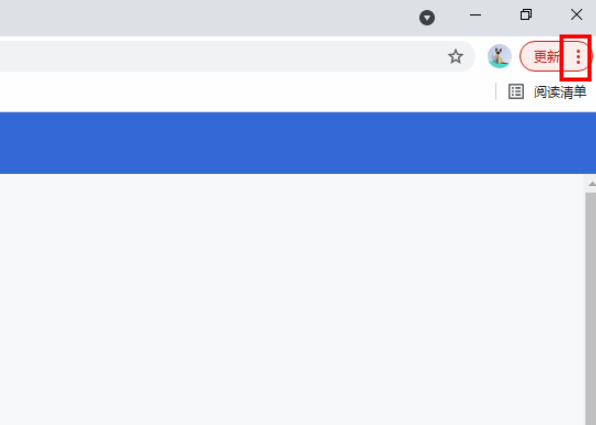
2、弹出菜单选项后点击“设置”选项;
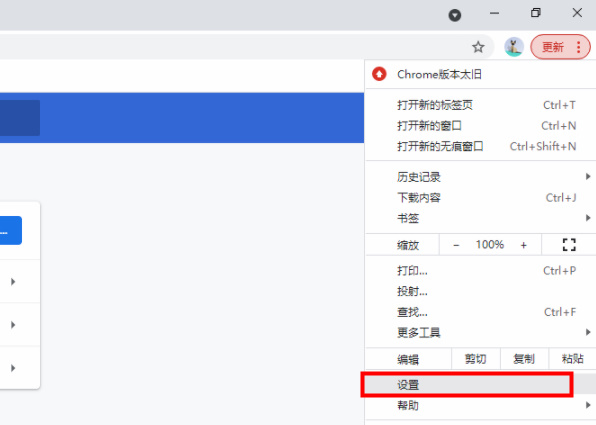
3、打开设置界面后,点击左侧栏的“安全和隐私设置”;
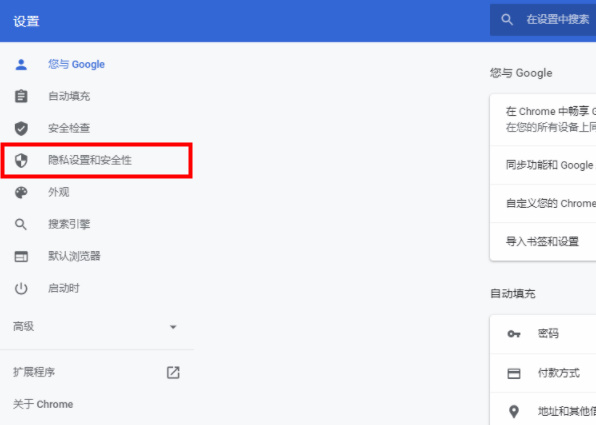
4、然后在右边的“隐私设置和安全性”栏中点击“网站设置”选项;
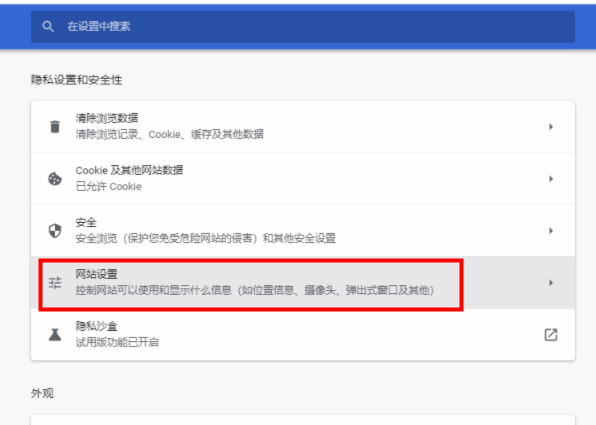
5、在网站设置界面中点击“更多权限”;
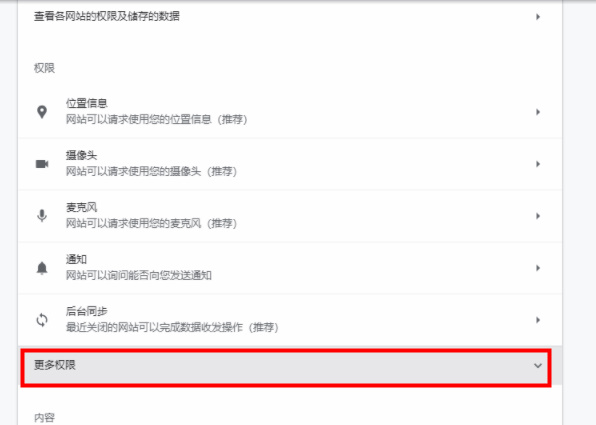
6、展开更多权限选项后,点击“串行端口”;
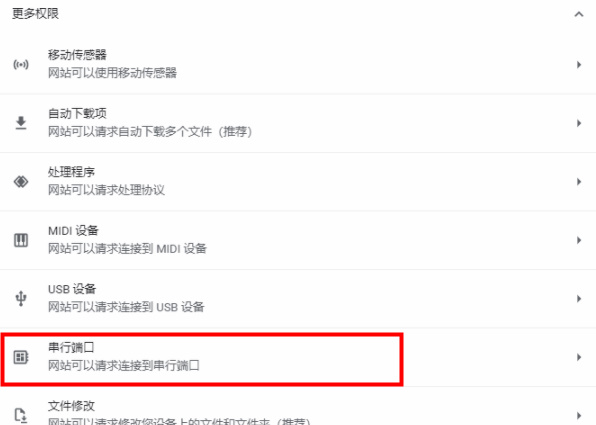
7、最后在移动传感器的设置界面中,将“网站可以请求到串行端口”勾选上即可。
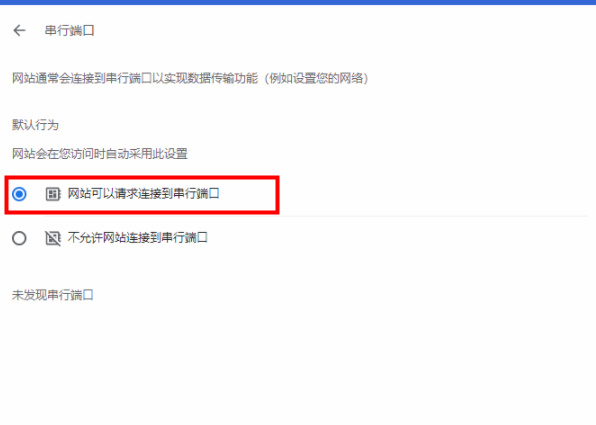
热门教程
- 1 win7 32位安装版
- 2 win7纯净版镜像64位
- 3 win7纯净版镜像32位
- 4 win7纯净版系统镜像iso
- 5 win7纯净版系统镜像32位
- 6 win7纯净版系统镜像64位
- 7 win7纯净版系统镜像
- 8 深度win7系统镜像
- 9 深度win7系统32位
- 10 深度win7系统64位


